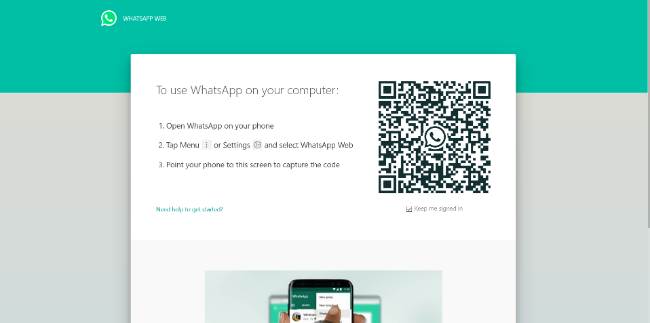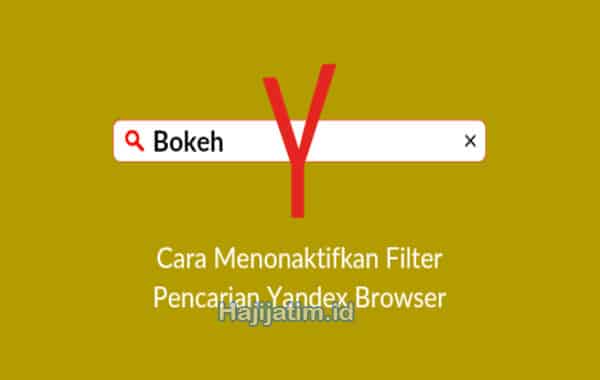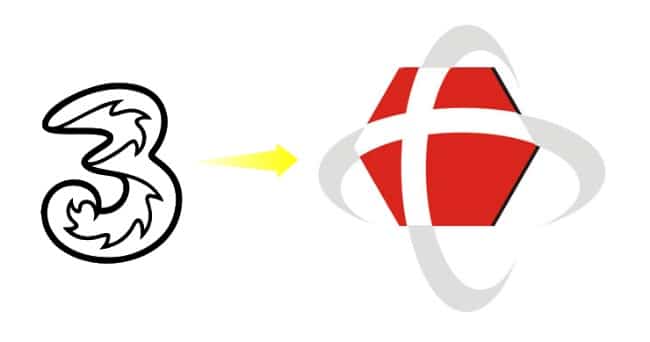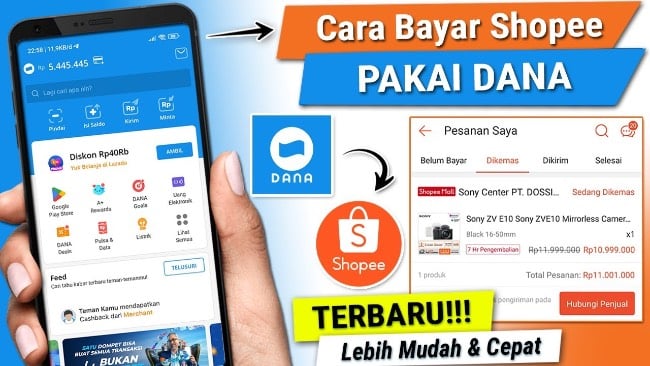Mengganti nama hotspot pada Android mungkin sudah sering dilakukan, tapi bagaimana kalau memakai iPhone. Cara mengganti nama hotspot iPhone tidak semudah Android, sehingga pengguna harus paham dulu bagaimana langkah-langkahnya.
Kebutuhan internet oleh masyarakat semakin tinggi seiring dengan aktivitas online yang juga makin meningkat. Salah satu cara untuk mengakses internet dengan mudah adalah menggunakan hotspot yang tersedia di HP.
Hotspot memungkinkan pengguna mengatur sendiri jaringan internet secara personal. Kamu bisa menggunakan nama sendiri, inisial, kode atau apapun untuk dijadikan sebagai nama hotspot, sesuai keinginan.
Cara Mengganti Nama Hotspot iPhone
Agar bisa tampil secara personal dan menggambarkan identitas diri, kamu harus mengganti dulu nama hotspot pada HP. Selain mengidentifikasi diri secara personal, manfaat mengatur nama hotspot di HP juga untuk membuat password yang baru.
Fungsi password pada hotspot adalah untuk memberikan batasan kepada siapa saja jaringan internet dapat dibagikan. Hanya orang yang mengetahui password saja yang bisa mengakses internet lewat hotspot tersebut.
Jika kamu adalah pengguna perangkat iPhone dari Apple, untuk mengganti nama hotspot dapat dilakukan dengan mudah, yaitu sebagai berikut.
1. Buka Menu “Setting” atau “Pengaturan”
Langkah pertama untuk mengganti nama hotspot pada iPhone adalah masuk ke menu “Setting” atau Pengaturan perangkat. Dimana letak menu Setting pada iPhone? Kamu tinggal cari saja logo atau gambar yang warnanya abu-abu lalu klik.
2. Pilih “General”
Kalau sudah berhasil masuk ke menu “Setting”, silakan kamu pilih bagian “General”, yang letaknya sama untuk semua versi perangkat iPhone. Ketuk pada menu tersebut dan layar akan menampilkan beberapa opsi yang harus dipilih.
3. Pilih “About”

Langkah selanjutnya adalah memilih pada opsi “About” setelah masuk ke menu general. Letak menu About pada iPhone yaitu sisi paling atas. Untuk mengganti nama hotspot di iPhone kamu harus memilih opsi yang terdapat pada menu tersebut.
4. Pilih Submenu “Name”
Langkah berikutnya dalam cara mengganti nama hotspot iPhone yaitu masuk pada sub menu “Name”. Setelah masuk ke menu About, kamu akan bisa melihat beberapa opsi dan pilih “Name”. Pada submenu inilah nantinya kamu bisa mengganti nama hostpot seperti yang diinginkan.
5. Ganti Nama Hotspot
Sekarang saatnya kamu mengganti nama hotspot sesuai apa yang diinginkan. Jika sudah menuliskan nama hotspot yang baru, kamu dapat langsung kembali ke halaman depan. Cek nama hotspot di iPhone, seharusnya sudah berubah menjadi nama baru sesuai yang kamu tuliskan.
Cara Mengganti Password Hotspot di iPhone
Mengganti nama hotspot saja belum cukup, karena siapa saja masih bisa mengakses jaringan internet yang ada. Supaya kamu bisa membatasi siapa saja yang dapat mengakses jaringan internet dari hotspot iPhone, kamu harus mengganti juga kata sandi atau password.
Cara mengatur kata sandi hotspot iPhone adalah sebagai berikut :
- Buka pada menu “Setting” di iPhone
- Ketuk opsi “Hotspot Pribadi”
- Lanjutkan dengan memilih “Kata Sandi Wifi”
- Tuliskan kata sandi yang diinginkan, terdiri dari minimal 8 karakter yang merupakan perpaduan dari huruf, angka ataupun gabungan keduanya.
- Proses penggantian kata sandi selesai dilakukan.
Gunakan kata sandi yang kuat namun tetap mudah diingat untuk menghindari lupa. Tidak ada salahnya kalau kamu mengganti kata sandi hotspot secara berkala. Kamu boleh menggunakan huruf besar ataupun huruf kecil sebagai kata sandi.
Cara Aktivasi Hotspot iPhone

Cara mengganti nama hotspot iPhone yang kamu lakukan akan sia-sia saja kalau kamu belum mengaktifkannya. Jadi, hotspot di HP harus diaktifkan lebih dulu sebelum digunakan untuk menyambungkan dengan internet.
Cara untuk mengaktifkan hotspot di iPhone ada beberapa metode, yaitu :
1. Aktivasi dengan Mode Wifi
Kamu dapat mengaktifkan hotspot iPhone menggunakan mode Wifi. Langkah-langkahnya adalah sebagai berikut :
- Buka “Setting” di HP
- Ketuk pada opsi “Hotspot Pribadi”
- Ketuk “Izinkan Akses” agar hotspot aktif. Geser ikon berbentuk bulatan hijau ke arah kanan.
- Ketuk “Nyalakan Wifi dan Bluetooth”
Begitu opsi wifi dan bluetooth diaktifkan, maka kamu sudah bisa menggunakan hotspot untuk menyambung dengan internet.
2. Aktivasi dengan Mode USB
Selain menggunakan mode Wifi, cara mengaktifkan hotspot iPhone juga dapat kamu lakukan melalui mode USB. Bagaimana caranya? Kamu tinggal mengikuti langkah-langkah berikut ini untuk mengaktifkan hotspot.
- Koneksikan iPhone dengan perangkat yang lain melalui kabel USB
- Sekarang buka menu “Setting” dan klik “Hotspot Pribadi”
- Pilih “Izinkan Akses” lalu tekan “Mode USB”
- Koneksikan perangkat yang lain pada hotspot iPhone
Cara ini relatif mudah dan bisa digunakan ketika membutuhkan internet dimana saja, tapi kamu harus pastikan untuk membawa kabel USB setiap saat.
3. Aktifkan Hotspot dengan Bluetooth
Cara lain untuk mengaktifkan hotspot iPhone adalah menggunakan bluetooth. Pada prinsipnya, cara mengaktifkan hotspot iPhone dengan bluetooth tidak berbeda dengan mode wifi. Lakukan langkah yang sama saat kamu mengaktifkan hotspot dengan mode wifi.
Cara Mematikan Hotspot iPhone
Setelah selesai menggunakan jaringan internet, sebaiknya kamu langsung mematikannya. Sama halnya dengan saat mengaktifkannya, kamu harus mematikannya lewat menu Control Center. Caranya adalah sebagai berikut :
- Usap layar ke bagian bawah agar Control Center terbuka
- Ketuk lalu tahan agak lama pada “Wireless” yang terletak pada pojok atas sebelah kiri.
- Layar akan menampilkan menu pengaturan hostpot pribadi
- Klik pada tanda hotspot pribadi untuk mematikannya
Dengan mematikan hotspot artinya kamu akan menggunakan data seluler saat mengakses internet.
Batasan Perangkat yang Tersambung pada Hotspot iPhone
Sekalipun telah melakukan cara mengganti nama hotspot iPhone sehingga dapat diakses oleh siapa saja, kamu tidak perlu terlalu kuatir kuota akan jebol. Sebagai perangkat seluler yang dibuat dengan teknologi tinggi, Apple telah membatasi jumlah perangkat yang dapat mengakses hotspot.
Pembatasan hotspot ini bertujuan agar kuota internet yang digunakan dapat terkontrol dan tidak berlebihan. Kalau kamu ingin membatasi akses hotspot pada iPhone, caranya yaitu :
- Masuk ke “Setting”
- Klik bagian “Personal Hotspot” lalu hilangkan tanda pada “Allows Others to Join”
- Selain itu, pengguna juga dapat mematikan menu “Family Sharing” agar dapat membatasi penggunaan internet oleh keluarga.
Sekarang kamu tidak perlu kuatir orang akan sembarangan memanfatkan internet yang berasal dari hotspot iPhone milik kamu. Berapa jumlah perangkat yang bisa tersambung pada hotspot iPhone memang bervariasi, tergantung seri dan tipenya.
Hanya saja , biasanya hotspot akan tersambung dengan 2-3 perangkat sekaligus dalam satu waktu. Hindari menyambungkan hotspot dengan perangkat yang terlalu banyak karena bisa membuat sambungan internet menjadi lebih lambat.
Melansir dari situs Apple Toolbox, kebanyakan pengguna iPhone menyambungkan hotspotnya dengan 3-5 perangkat bersamaan. Yang perlu diketahui, makin banyak jumlah perangkat yang tersambung makin lambat sambungan internetnya.
Cara mengganti nama hotspot iPhone perlu diketahui oleh pengguna yang sering melakukan pekerjaan secara online. Menggunakan hotspot pribadi tentunya lebih aman dibandingkan wifi di tempat umum, yang rawan dibobol hacker.
Baca Juga: